【Kaspersky企業版】Kaspersky Network Agent 連線檢查



若遇到下列狀況,可依照下列步驟進行連線檢查,進行排除。
一、用戶端無法正確將本機資訊傳回管理中心。
二、用戶端安裝網路代理後管理中心並未能管理該電腦。
三、管理中心政策無法派送至用戶端套用。
1. 首先檢查用戶端與管理中心網路連線否正常。可使用網路代理檢查工具
開啟Cmd→目錄切換至C:\Program Files (x86)\Kaspersky Lab\NetworkAgent\
執行klnagchk.exe
檢查管理中心位置是否正確;連線到管理伺服器是否正常。
請注意 : 若指定管理伺服器位置為電腦名稱,請檢查DNS是否解析正確。
若連線管理伺服器出現錯誤,如 : 傳輸層錯誤、網路代理未執行。
◆傳輸層錯誤 :
1. 檢查管理中心連接埠13000;14000;13291是否開啟。
開啟cmd → 輸入 : netstat –an 檢查開啟連接埠清單。
2. 用戶端 Telnet 管理中心13000;14000;13291連接埠是否可通行
開啟cmd → 輸入 : Telnet (管理中心IP) (Port號)
範例 :
Telnet 192.168.0.101 13000 ;Telnet 192.168.0.101 14000 ;Telnet 192.168.0.101 13291
若連接埠可連線,會於cmd左上顯示Telnet X.X.X.X 位置,隨後關閉視窗即可。
請注意 : 若顯示Telnet不是內部或外部命令,請開啟新增移除程式開啟Telnet用戶端功能。
◆網路代理未執行 :
檢查本機用戶端網路代理服務是否正常執行。



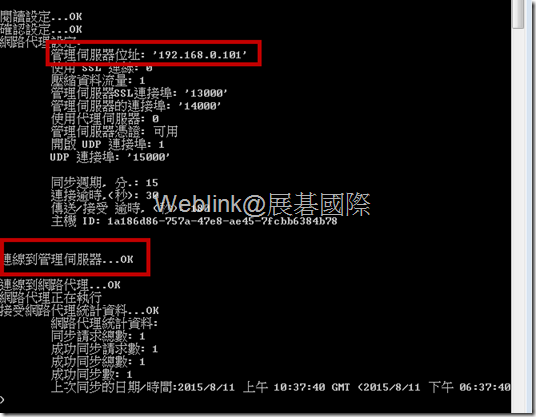
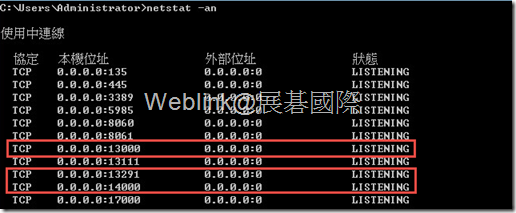
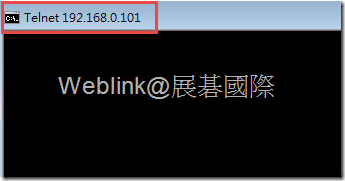
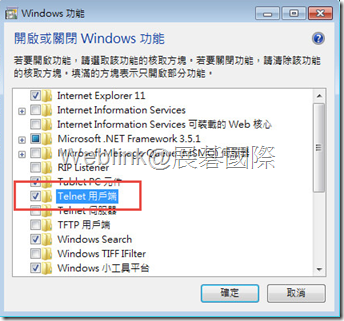
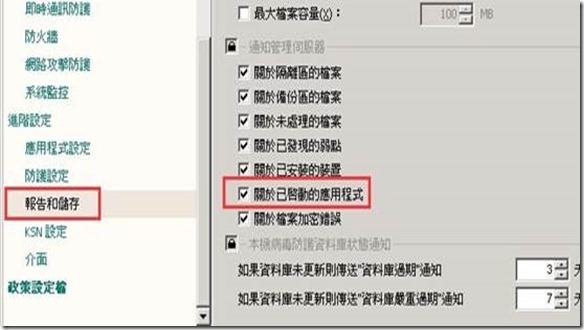
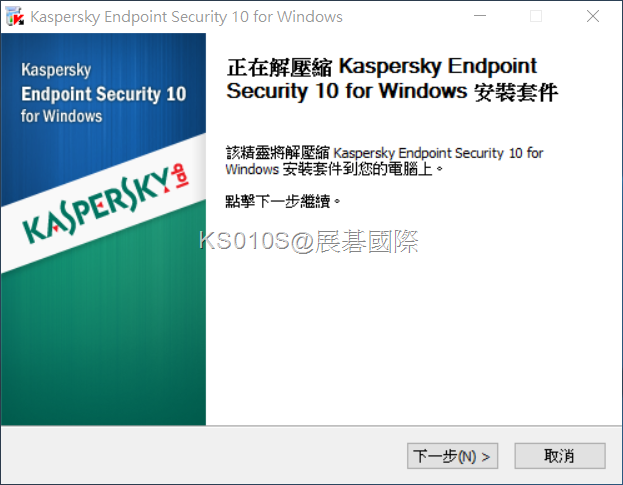
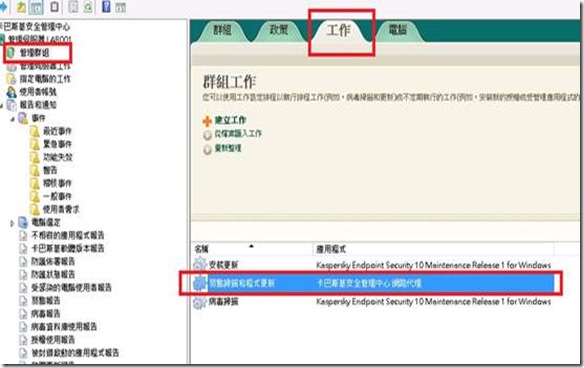

近期迴響